 |
|
|
| |
名片设计 CorelDRAW Illustrator AuotoCAD Painter 其他软件 Photoshop Fireworks Flash |
|
苹果机的风行,很多人都希望有那种干净的透明色的电脑,也有很多厂家纷纷仿效,现在我就来教大家用PHOTOSHOP做这样的透明色的效果,你可以用它来做你的苹果风格的界面。预备好了吗,我们开始吧。先看一下最终效果:  1.新建一个150x150的白色背景的图片。 2.打开通道面板,新建一个通道起名“button mask”。可以点面板上的下拉菜单,选->New Channel。  3.然后画一个如左图的按钮外形,(用矩形工具,画一个长方形,填进白色,取消选择,然后运用->Filter->GaussianBlur,数值5,然后选择 Image >> Adjust >> Levels (参数为140,1.00和170。) 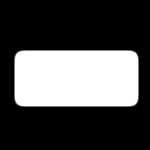 4.回到图层面板,新建一层“BUTTON”,将通道转成选区,(Selection >> Load Selection >> Channel=Button mask)  5.背景白色,灰色(RGB的值为204,204,204)为前景色, 选择线性渐变工具。(你也可以选择其他前景色,假如你想按钮看上去是其他颜色。) 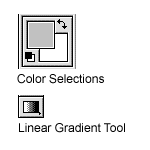 6.然后按着Shift键,从上往下拉出如图的渐变,取消选择。 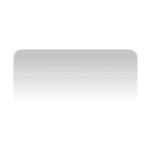 7.打开图层效果对话框,(Layer >> Effects >> Outer Glow)详细设置如下: Outer Glow: mode: Normal Opacity: 100 Blur: 2-3 Intensity: 0 Color: Black 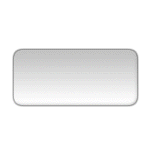 8.新建一层,起名“highlight”读进通道里的选区,请看第四步。 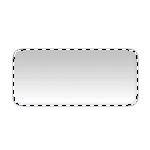 9.用矩形选取工具,按着Alt键减掉大部分选区。  10.转变前景和背景色(点击那个双箭头),然后选择线性渐变工具。 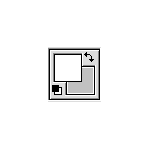 11.按下Shift键,从上往下拉到选区外的一点就够了。  12.选择 Edit >> Transform >> Numeric. 设定参数Width=90%.  13.输入你需要的字,然后用图层效果给字加点阴影,让它看起来更像透明的。 图层效果选项值如下:mode: multiply Opacity: 25 Distance: 3 Blur: 2 Intensity: 25  14.现在可以把“Hightlight”和"Button"图层合并起来,点击图层上的眼睛关上其他的层,然后在下拉菜单里选择"merge Visible"。 15.现在你可以多复制几个按钮层,把它换成其他颜色(Image >> Adjust >> Variations),你可以改变透明度opacity :85% ,让他看起来显得透明。 16.现在你就做好了,让我们看看上面的最终效果,是不是很棒? 返回类别: Photoshop教程 上一教程: Photoshop创意之童年沙滩 下一教程: 逼真的制作水珠效果 您可以阅读与"Photoshop 打制Mac风格"相关的教程: · 创造Mac风格--Photoshop技巧之三 · Mac风格的宽屏荧幕 · photoshop制作Vista风格质感图标(2) · Photoshop制作Web2.0风格导航条 · Photoshop表现质感-打制精美花瓶 |
| 快精灵印艺坊 版权所有 |
首页 |
||